win10系统更新失败怎么办(电脑总是无法完成更新的解决方法)
windows 10系统的更新是保持电脑性能和安全性的重要步骤,但有时更新过程可能会遇到问题,导致更新失败。面对这种情况,用户可以从多个维度出发,寻找合适的解决方法。以下是一些实用的建议和步骤,帮助解决windows 10系统更新失败的问题。
1. 重启电脑
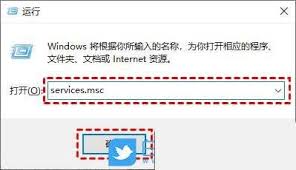
重启电脑是解决临时软件或系统冲突最简单有效的方法之一。有时,简单的重启就能推动更新进程,解决更新失败的问题。
2. 检查网络连接
windows 10更新涉及大量数据下载,因此稳定的网络连接至关重要。用户应确认电脑已连接到稳定且高速的网络,并尝试重启路由器或切换网络连接方式(如从无线切换至有线),以提高网络稳定性。
3. 释放磁盘空间
更新过程需要充足的磁盘空间来下载和安装新文件。用户可以使用windows自带的磁盘清理工具或第三方清理软件,删除不必要的文件和应用程序,确保至少有几gb的空闲空间。
1. 检查windows update服务

按下win + r键,输入services.msc打开服务管理器,找到“windows update”服务,并确保其状态为“运行中”。若服务未启动,右键点击后选择“启动”。同时,也要确保“background intelligent transfer service”等相关服务已启动并设置为自动。
2. 运行系统文件检查器(sfc)
以管理员身份打开命令提示符,输入sfc /scannow命令,扫描并尝试修复系统文件中的任何错误。
3. 重置windows update组件
如果windows update服务出现问题,可以尝试重置其组件。这包括停止相关服务、重命名更新文件夹(如softwaredistribution文件夹)并重新启动服务。具体命令和操作可以通过搜索相关教程获取。
windows 10系统自带了多种故障排除工具,可以帮助用户检测和修复与更新相关的问题。
1. windows update疑难解答
打开“设置”应用,选择“更新和安全”,在左侧导航栏中点击“疑难解答”,然后进入“其他疑难解答”。找到并点击“windows update”,运行疑难解答程序。系统将自动检测并尝试修复与windows update相关的问题。
2. 磁盘检查与修复
使用chkdsk命令进行磁盘扫描和修复,以检查并修复系统驱动器上的错误。这有助于解决因驱动器错误导致的更新失败问题。
1. 更新驱动程序
过时的或损坏的驱动程序可能会干扰windows 10的更新过程。用户应使用设备管理器检查并更新所有硬件驱动程序,特别是显卡、网卡等关键硬件。
2. 卸载不必要的软件
某些第三方软件,尤其是杀毒软件,可能会与windows更新冲突。用户可以尝试暂时卸载这些软件,更新完成后再重新安装。此外,卸载不必要的程序还可以释放系统资源,确保更新的顺利进行。
如果电脑硬件较旧,可能无法支持最新的windows 10更新。用户应访问微软官方网站,确认设备是否在支持列表中。如有需要,可以考虑升级硬件以支持最新的更新。
1. windows update tool
该工具可以检测并修复常见的更新问题。安装后,它会自动扫描并尝试解决任何已识别的问题。
2. media creation tool
如果标准更新方法失败,可以使用此工具来获取更新的iso文件,通过执行“就地升级”来更新系统。
如果尝试了上述所有方法仍然无法解决问题,建议联系微软官方支持或寻求专业的技术帮助。他们可以提供更具体的指导和解决方案。
总之,面对windows 10系统更新失败的问题,用户可以从多个维度出发,逐一排查并解决可能导致更新失败的原因。通过重启电脑、检查网络连接、释放磁盘空间、修复更新服务与系统文件、使用内置故障排除工具、更新与卸载相关软件、考虑硬件兼容性以及使用专业工具等方法,大多数更新失败的问题应能得到妥善解决。在执行任何重大操作前,请务必备份重要数据以防意外情况。

在日常使用windows10系统的过程中,internetexplorer(ie)浏览器可能会出现假死的情况,即浏览器窗口看似仍在运行,但实际上无法响应用户的操作或加载网页内容。这种情况不仅影响工作效率,也降低了用户体验。本文将详细介绍如何识别和解决ie浏览器

在现代科技飞速发展的今天,视频录制已经成为了人们日常生活中不可或缺的一部分。无论是为了分享生活中的精彩瞬间,还是为了工作学习中的教学演示,高质量的屏幕录制工具都显得尤为重要。对于使用windows10系统的用户来说,系统自带的录屏功能无疑是一个方便快捷的选择。

在windows10系统中,`dhmachinesvc.exe`进程是一个与dell硬件相关的服务程序。该程序主要用于管理和优化dell设备上的硬件资源,确保系统的稳定运行和高效性能。然而,在某些情况下,用户可能会遇到该进程占用大量系统资源的问题,影响电脑的正
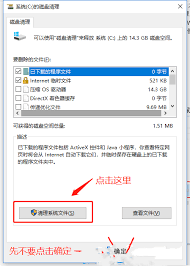
win10系统盘满了怎么清理内存(解决方法一览|保持系统运行流畅)win10系统盘(通常是c盘)满了会导致系统运行缓慢,甚至出现卡顿、错误提示等问题。为了保持系统运行流畅,需要及时清理内存和磁盘空间。以下是一些有效的解决方法,帮助您释放空间,提升系统性能。1.

在使用windows10的过程中,你可能会发现自己安装了过多的输入法,这时候就需要删除一些不常用的输入法以简化操作界面。本文将详细介绍如何在windows10系统中删除你不想使用的输入法。步骤一:访问设置首先,你需要打开windows10的“设置”菜单。你可以

在windows10系统使用过程中,有时用户在重置系统后会发现d盘图标上出现了一个黄色的感叹号。这个标志不仅令人困惑,还可能暗示着某些潜在的问题。本文将介绍几种解决这一问题的方法,帮助用户轻松消除d盘上的感叹号。一、了解黄色感叹号的含义d盘上的黄色感叹号通常是